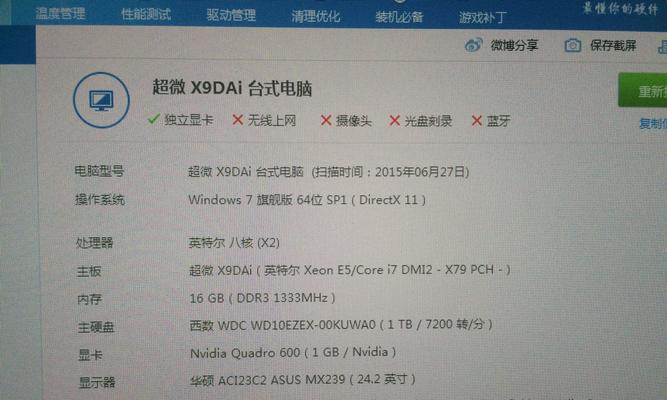电脑使用一段时间后,系统可能会出现卡顿、运行速度变慢等问题。此时,我们可以选择重装系统,来解决这些问题。然而,许多人对电脑重装系统感到害怕,认为操作难度大。其实,只要按照以下步骤进行操作,就能轻松搞定。

一、备份重要文件
在重装系统之前,一定要备份自己的重要文件。可以将文件复制到移动硬盘或云盘中。如果有需要,也可以使用U盘进行备份。
二、下载适合自己电脑的系统
在网上下载适合自己电脑的系统,最好是官方正版系统。也可以使用其他可信的第三方系统。下载完后,将系统拷贝到U盘中。
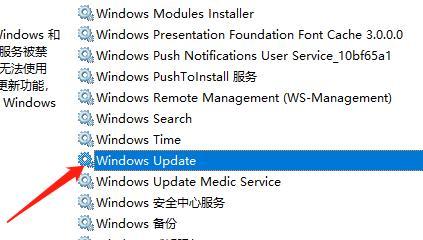
三、制作启动U盘
使用专业制作启动盘的软件,将U盘制作成启动盘。制作完成后,将U盘插入电脑。
四、开机设置
打开电脑,在开机界面中按下F2或F12键,进入BIOS设置。将U盘设置为首选启动设备,保存并退出BIOS。
五、安装系统
电脑重新启动后,系统会自动进入安装界面。按照界面提示进行操作,选择安装系统、分区、格式化等选项。等待安装完成后,系统会自动重启。
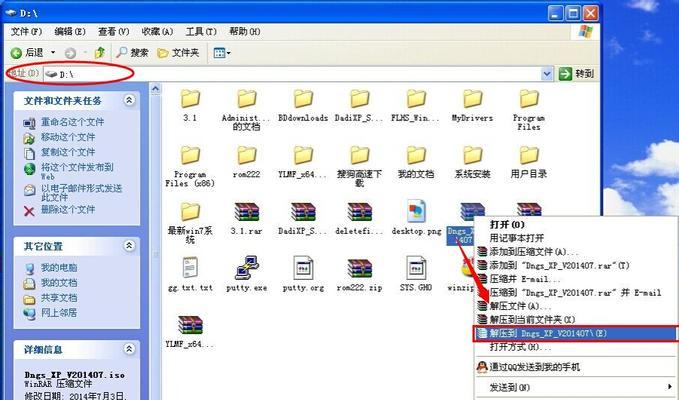
六、安装驱动程序
安装完系统后,需要安装对应的驱动程序。可以通过CD光驱或从官网下载驱动程序,安装完成后,重启电脑。
七、更新系统
安装驱动程序后,还需要更新系统。打开“控制面板”中的“WindowsUpdate”,检查更新。根据提示下载更新包并安装。
八、安装必备软件
重装系统后,需要重新安装必备软件,如QQ、微信、浏览器等。
九、清理垃圾文件
使用专业的清理工具,清理电脑中的垃圾文件和无用文件,释放磁盘空间。
十、优化系统启动项
在“任务管理器”中,关闭开机自启动的不必要程序,以加快系统启动速度。
十一、设置电源管理
在“电源管理”中,设置节能模式,减少电脑功耗,延长电脑使用寿命。
十二、加强系统防护
安装杀毒软件和防火墙,保障系统安全,防止病毒入侵。
十三、备份系统
重装系统后,可以备份整个系统,以备不时之需。可以使用专业的备份软件进行操作。
十四、定期维护
定期进行电脑维护和清理,保持电脑良好状态,延长使用寿命。
十五、
电脑重装系统虽然需要一些操作,但只要按照以上步骤进行,就能轻松搞定。在重装系统之后,还需要进行一系列的优化和维护工作,才能保障电脑的稳定性和安全性。